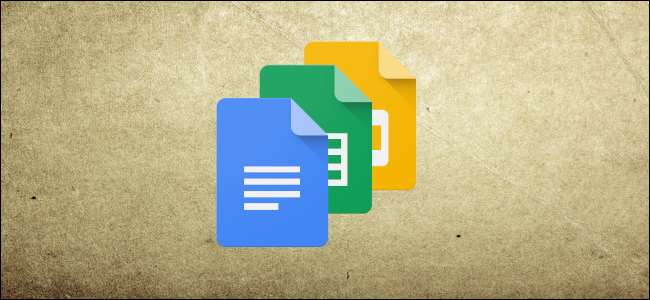
A legtöbb szövegszerkesztő szoftverhez hasonlóan a Google Dokumentumok is integrálva vannak egy eszközzel a helyesírás és a nyelvtan ellenőrzésére. Az eszköz használatának módja:
Helyesírás-ellenőrzés a Google Dokumentumokban
Alapértelmezés szerint a Google Dokumentumok helyesírási és nyelvtani ellenőrzése engedélyezve van, amikor először megnyit egy dokumentumot. Bármikor, amikor hibásan írt egy szót, vagy beírta a „saját” szót, amikor arra gondolt, hogy „vagy”, a helyesírás-ellenőrző egy piros, mókás vonallal aláhúzza a hibát, és változtatásra ösztönzi.
Google Dokumentumot fogok használni, de ugyanaz a helyesírási és nyelvtani eszköz elérhető a Táblázatok és Diák esetében is.
Először nyissa meg a dokumentumot a Google Dokumentumok.
Annak érdekében, hogy az eszköz engedélyezve legyen, elkezdi beírni néhány hibásan beírt szót, vagy lépjen az Eszközök> Helyesírás menüpontba, és ellenőrizze, hogy az „Aláhúzási hibák” be van-e jelölve.

Ezután bármikor, amikor hiba keletkezik, egy piros, mocorgó vonallal jelenik meg alatta.
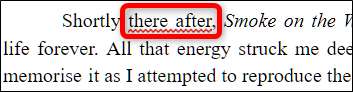
Jobb egérgombbal kattintson az egyes hibákra, hogy menet közben kijavíthassa azokat anélkül, hogy meg kellene nyitnia az eszközt.
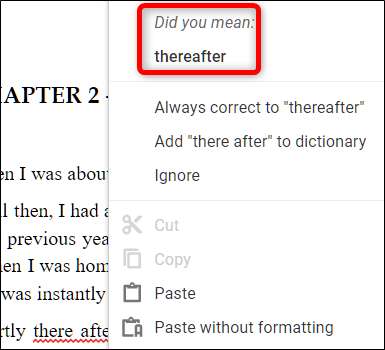
Megnyílik egy kis ablak, amelyben néhány lehetőség közül választhat, például a hiba javításra javasolt javításra, az aktuális hiba figyelmen kívül hagyása vagy egy szó hozzáadása a szótárhoz, így az nem jelenik meg ismét hibaként.
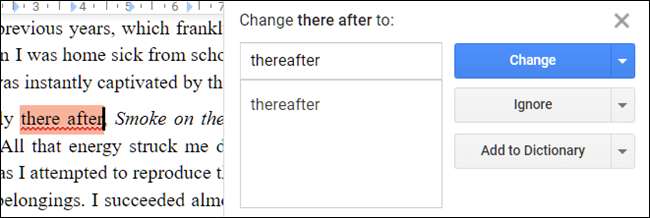
A helyesírás-ellenőrzési eszköz megnyitásához lépjen az Eszközök> Helyesírás> Helyesírás-ellenőrzés lehetőségre a teljes dokumentum helyesírási hibáinak ellenőrzéséhez.

A Google Dokumentumok végigvezeti Önt az összes észlelt hibán, és elvégezheti ugyanazokat a javításokat, amiket most ismertettünk. Ha további hibák vannak a dokumentumban, az eszköz addig halad, amíg az összes hibát kijavítja.
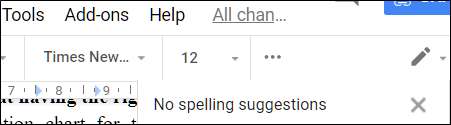
A szótár használata
A helyesírás- és nyelvtanellenőrzés mellett a Google Dokumentumok rendelkezik beépített szótárral, amelynek segítségével megkeresheti a szavakat, sőt a kijelölt szavak szinonimáit is javasolja közvetlenül a dokumentumban.
A dokumentumban jelöljön ki egy szót, kattintson rá a jobb gombbal, majd válassza a „Definiálja a [word]-t” lehetőséget. Alternatív megoldásként, miután kiemelte a szót, nyomja meg a Ctrl + Shift + Y billentyűkombinációt ugyanezen ablak megnyitásához.
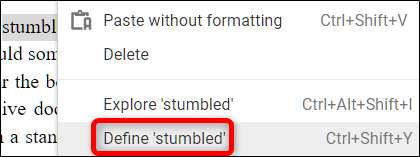
Megnyílik egy ablak, amely tartalmazza a szó szótári meghatározását, valamint a szóhoz kapcsolódó szinonimák listáját.
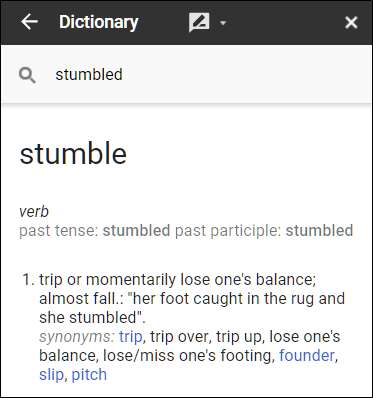
Bár a helyesírás- és nyelvtanellenőrző erőteljes eszköz az elírási és elgépelési szavak esetén, mégsem teljesen bolondbiztos. Nem tudja pontosan kijavítani az összes kontextuális hibát (például a „dobás” használata a „keresztül” helyett), és nem tudja azonosítani a mondattöredékeket vagy a vesszőt.







